Corel PSP 2020-ban készítettem, 2023.02.28. saját
ötlet alapján
Köszönöm a fordításokat
Köszönöm a fordításokat
Vera Mendes, Byllina Billy, Sofia, Cloclo!!
Plugins:
Mehdi-Sorting Tiles
BKG Designer sf 10 II-DIS Refractor 1

Katt a képre és eredeti méretben találod.
Női tube saját, tájkép saját, díszek saját készítés.
1: Előtér színe: #791a3e, háttér színe: #dec90c.
2: Nyissunk egy 800/500 üres lapot, színezzük Gradient-tel.
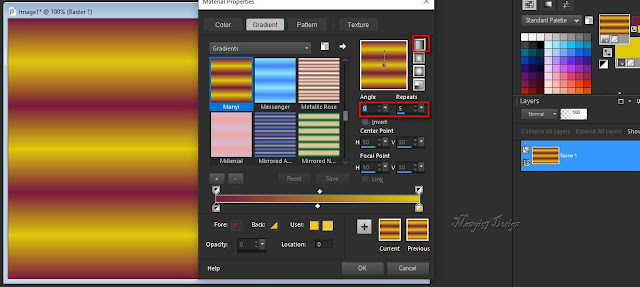
3: Alkalmazzuk, (Effects-Plugins-GMIC-G’MIC QT-Testing-Joan
Rake-Deformations-Kaleidoscope Layer Cake).
4: Következik, (Effects-Plugins-Mehdi-Sorting Tiles).
DIS Refractor
1).
6:
Ismét, (Effects-Plugins-GMIC-G’MIC QT-Testing-Joan Rake-
Deformations-Kaleidoscope Layer Cake).
Deformations-Kaleidoscope Layer Cake).
From Disk..)-(2023-7 Selections).
8: Másoljuk és illesszük be a kijelölésbe a tájat.
9: Kijelölést szüntessük meg, (Selections-Select None).
10: Alkalmazzuk, (Effects-Image Effects-Seamless Tiling).
11: Következik, Effects-Reflection Effects-Rototing Mirror).
13: Varázspálca segítségével jelöljük körbe ki.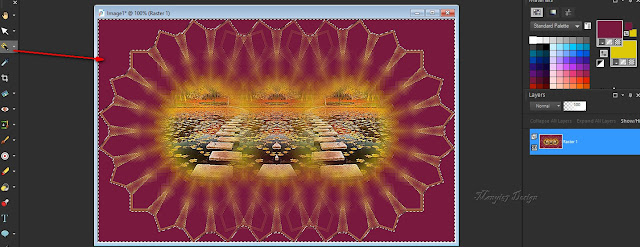
14: Kijelölést fordítsuk meg, (Selections-Invert).
15: Árnyékoljuk, (Effects-3D Effects-Drop Shadow).
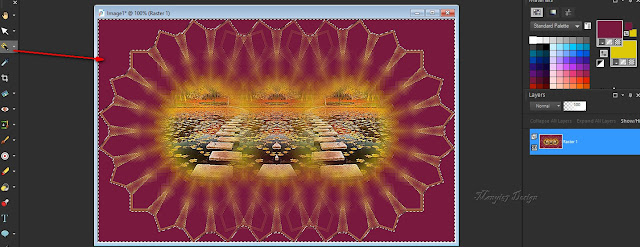
14: Kijelölést fordítsuk meg, (Selections-Invert).
15: Árnyékoljuk, (Effects-3D Effects-Drop Shadow).
16: Árnyékot ismételjük meg, csak -5,-5, a többi beállítás marad.
17: Kijelölést szüntessük meg, (Selections-Select
None).
18: Alkalmazzuk, (Effects-Plugins-GMIC-G’MIC QT-Frames-
18: Alkalmazzuk, (Effects-Plugins-GMIC-G’MIC QT-Frames-
Frame(Painting), #791a3e.
Select All).
20: Adjunk
hozzá keretet 40pixelt színe: #791a3e.
21: Kijelölést
módosítjuk, (Selections-Invert).
22: Alkalmazzuk,
(Effects-Plugins-Graphics Plus-
Cross Shadow), alapbeállítással.
23: Kijelölést fordítsuk meg, (Selections-Invert).
24: Árnyékoljuk, (Effects-3D Effects-Drop Shadow).
23: Kijelölést fordítsuk meg, (Selections-Invert).
24: Árnyékoljuk, (Effects-3D Effects-Drop Shadow).
25: Árnyékot ismételjük meg, csak -5,-5, a többi beállítás marad.
26: Kijelölést szüntessük meg, (Selections-Select None).
27: Másoljuk és illesszük be a lánykát, marad középen a
26: Kijelölést szüntessük meg, (Selections-Select None).
27: Másoljuk és illesszük be a lánykát, marad középen a
modell szerint.
28: Éleken erősítünk, (Adjust-Sharpness-Sharpen).
29: Árnyékoljuk a 24-25-ös lépés szerint.
28: Éleken erősítünk, (Adjust-Sharpness-Sharpen).
29: Árnyékoljuk a 24-25-ös lépés szerint.
30: Egyesítjük a rétegeket, (Merge-Megre All).
31: Ismét, (Effects-Plugins-GMIC-G’MIC
QT-Frames-
Frame(Painting), itt a szín: #791a3e.
32: Másoljuk és illesszük be a díszem1, marad a
helyén.
33: Másoljuk és illesszük be a díszemet is, ez is marad a helyén.
34: Egyesítjük a rétegeket, (Merge-Megre All).
35:
Méretezzük át, 900/612, írd rá a nevedet is.
36: Most már el lehet menteni jpg-be.
Köszönöm, ha itt voltál és elkészítetted a képet.
Bízom, abban hogy tudtál követni,
Várlak máskor is szeretettel.


Bízom, abban hogy tudtál követni,
Várlak máskor is szeretettel.











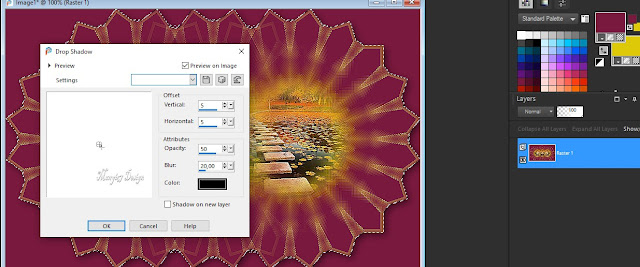

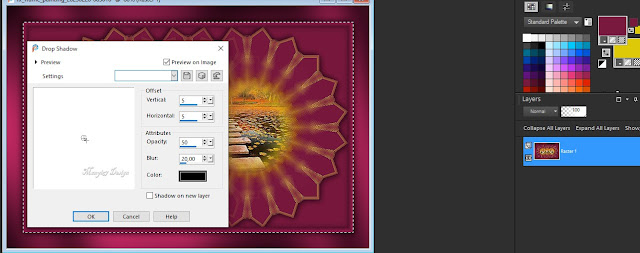



























Nincsenek megjegyzések:
Megjegyzés küldése